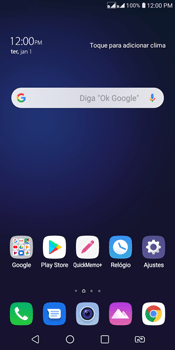K12+
Como conectar à internet (APN automático)
0 votos
-
Passo 1
Verifique se o Chip Claro está inserido corretamente no aparelho.
ㅤ
Se seu aparelho for Dual SIM, faça um teste colocando o chip no outro slot do equipamento.
ㅤ
Obs.: Para utilizar a tecnologia 3G e 4G utilize sempre o slot 1.

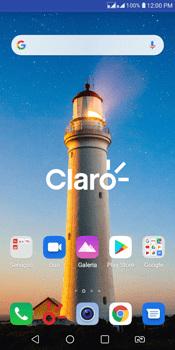
-
Passo 2
Se o seu Chip Claro foi inserido corretamente e seu aparelho ainda não conecta à internet móvel, verifique se o modo avião está ativado.
ㅤ
Para isso, arraste a tela para a esquerda.

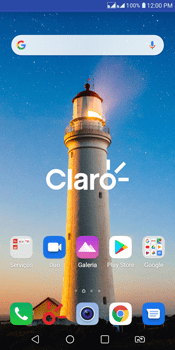
-
Passo 3
Clique em Ajustes.

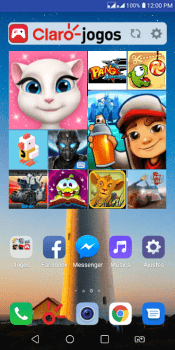
-
Passo 4
Deslize a tela de baixo para cima.
ㅤ
Se Modo avião estiver habilitado, desabilite Modo avião.
ㅤ
Se Modo avião estiver desabilitado, vá para o passo seguinte.

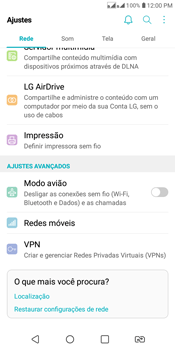
-
Passo 5
Se o seu aparelho ainda estiver com problemas na conexão à internet móvel, confirme se a opção Dados móveis está ativada.
ㅤ
Para isso, deslize a tela de cima para baixo.

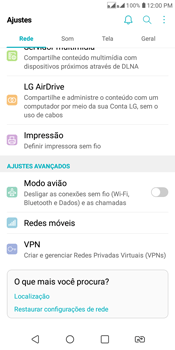
-
Passo 6
Se Dados móveis estiver desabilitado, habilite Dados móveis.
ㅤ
Se Dados móveis estiver habilitado, vá para o passo seguinte.

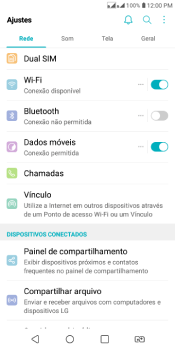
-
Passo 7
Se o seu aparelho ainda estiver com problemas na conexão à internet móvel, confirme se a opção 2G/3G/4G ou 2G/3G está ativada.
ㅤ
Para isso, deslize a tela de baixo para cima.

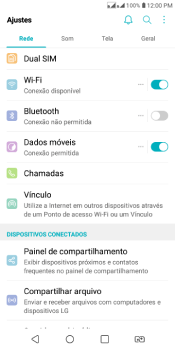
-
Passo 8
Clique em Redes móveis.

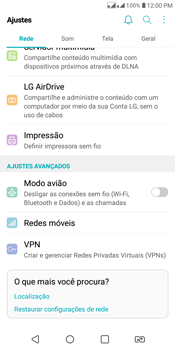
-
Passo 9
Clique em Modo de rede.

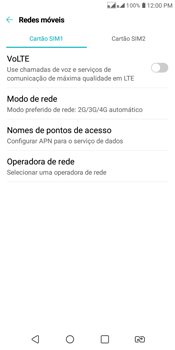
-
Passo 10
Marque 2G/3G/4G automático.

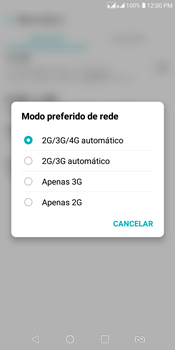
-
Passo 11
Verifique se o seu aparelho está com conexão à internet móvel.
ㅤ
Se o seu aparelho ainda estiver com problemas na conexão à internet móvel, atualize as configurações de rede.
ㅤ
Para isso, volte para a tela principal do aparelho.

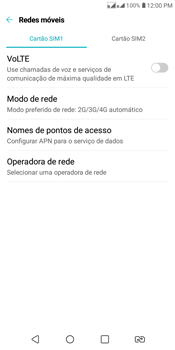
-
Passo 12
Arraste a tela para a esquerda.

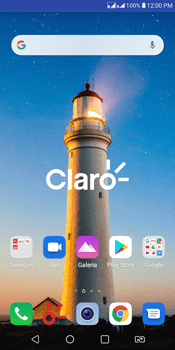
-
Passo 13
Clique em Menu Claro.

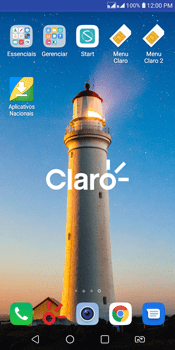
-
Passo 14
Clique em Facilidades.

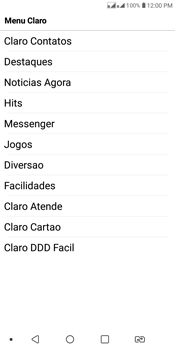
-
Passo 15
Clique em ConfiguraÇoes.

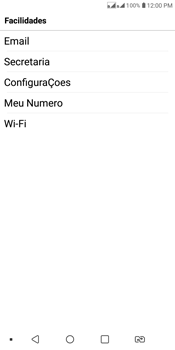
-
Passo 16
Arraste para baixo a barra de status.

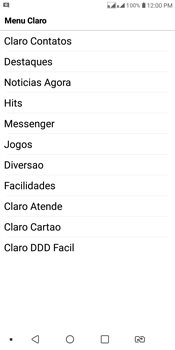
-
Passo 17
Clique em Configuração de mensagem.

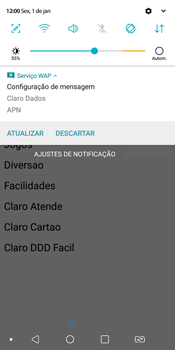
-
Passo 18
Clique em ATUALIZAR.

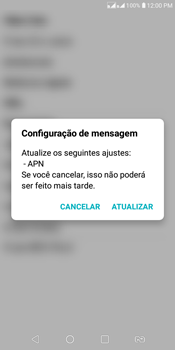
-
Passo 19
Clique em Inserir código PIN.

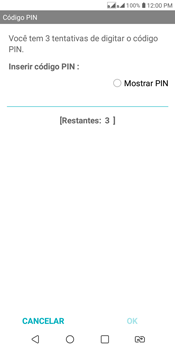
-
Passo 20
Insira o código PIN (1234) e clique em OK.

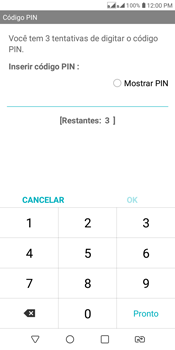
-
Passo 21
Verifique se o seu aparelho está com conexão à internet móvel.
ㅤ
Caso o problema persista, teste o chip em outro aparelho para confirmar se o problema está no chip ou no equipamento.
ㅤ
Se o chip inserido em outro aparelho teve conexão com a internet móvel, procure o fabricante do equipamento.

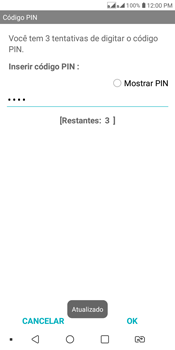
-
Passo 22
Nota: evite a aproximação do seu LG K12+ de dispositivos como roteadores, videogames, fornos micro-ondas, telefones sem fio, dispositivos Bluetooth, para que não haja interferências ou má qualidade do sinal de internet.

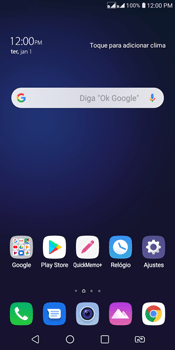
-
Passo 23
Se o seu aparelho ainda não faz chamadas, verifique a situação financeira da sua linha no aplicativo Minha Claro Móvel.
ㅤ
Nota: caso haja débitos pendentes na linha, a reconexão dos dados móveis só será efetivada após o pagamento. Para pagamentos realizados via Pix, a reconexão pode levar até 24 horas. Já para outros meios de pagamento, como boleto ou transferência bancária, o prazo para reconexão dos dados é de até 5 dias úteis.
ㅤ
Certifique-se de regularizar quaisquer pendências para usufruir dos serviços de dados móveis sem interrupções.

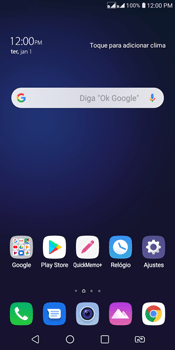
-
Passo 24
No aplicativo Minha Claro Móvel, também é possível acompanhar as informações sobre o seu número e ter acesso a inúmeras facilidades, como detalhes do seu plano, saldo, forma de pagamento, carência, suporte técnico, entre muitos outros benefícios.
ㅤ
Pelo suporte técnico do aplicativo Minha Claro Móvel, você também pode seguir as instruções para reenviar o sinal de internet, caso seja necessário.